
Talaan ng mga Nilalaman:
- Hakbang 1: Unang Hakbang: I-install ang CPU
- Hakbang 2: Hakbang 2: Mag-apply ng Thermal Paste
- Hakbang 3: Hakbang 3: I-install ang Heat Sink
- Hakbang 4: Hakbang 4: I-install ang RAM
- Hakbang 5: Hakbang 5: I-install ang Mga Standoff at I / O Shield
- Hakbang 6: Hakbang 6: I-install ang Motherboard
- Hakbang 7: Hakbang 7: I-install ang Graphics Card
- Hakbang 8: Hakbang 8: Ikonekta ang Iyong Mga Konektor sa Front Panel
- Hakbang 9: Hakbang 9: I-install ang Iyong Power Supply
- Hakbang 10: Hakbang 10: I-install ang Hard Drive
- Hakbang 11: Hakbang 11: Ikonekta ang mga Motherboard Power Cables
- Hakbang 12: Hakbang 12: Pamamahala ng Cable
- Hakbang 13: Hakbang 13: I-install ang Fan ng Chassis
- Hakbang 14: Iyong Tapos Na
- May -akda John Day [email protected].
- Public 2024-01-30 13:09.
- Huling binago 2025-01-23 15:12.

Kakailanganin mo ang mga sumusunod na bahagi upang makumpleto ang iyong pagbuo:
1) Motherboard
2) CPU
3) Heat sink + Fan
4) RAM
5) Kaso ng Computer
6) Hard Drive
7) Supply ng Kuryente
8) Card ng Graphics
Hakbang 1: Unang Hakbang: I-install ang CPU

Hilahin ang CPU lock down arm.
Ihanay ang CPU gamit ang gintong tatsulok.
Mag-ingat na huwag pilitin ang CPU sa socket.
Dapat itong bumaba lamang nang walang anumang paglaban.
Itulak ang CPU lock down arm.
Hakbang 2: Hakbang 2: Mag-apply ng Thermal Paste

Mag-apply ng bigas na dab ng thermal paste sa gitna ng CPU.
Hakbang 3: Hakbang 3: I-install ang Heat Sink

Ihanay ang mga clip at i-lock ang heat sink.
Hakbang 4: Hakbang 4: I-install ang RAM

Pantayin ang bingaw sa module ng RAM na may bingaw sa slot ng DIMM ng motherboard.
Pindutin pababa hanggang sa marinig mo ang isang pag-click.
Hakbang 5: Hakbang 5: I-install ang Mga Standoff at I / O Shield


I-install ang mga standoff upang tumugma sa iyong kaukulang motherboard.
I-install ang iyong I / O kalasag na may wastong oryentasyon.
Mag-ingat na huwag gupitin ang iyong sarili sa matalim na mga gilid.
Hakbang 6: Hakbang 6: I-install ang Motherboard

Ihanay ang motherboard sa mga standoff at ilagay sa mga tornilyo.
Hakbang 7: Hakbang 7: I-install ang Graphics Card

Ihanay ang graphics card at itulak ito sa socket.
Idagdag ang tornilyo para sa dagdag na suporta.
Hakbang 8: Hakbang 8: Ikonekta ang Iyong Mga Konektor sa Front Panel

Gamitin ang teksto sa motherboard upang makilala kung saan mo dapat mai-plug ang iyong USB at audio cables.
Sundin ang diagram na ibinigay ng iyong tagagawa ng motherboard para sa lakas, pag-reset at humantong na mga koneksyon.
Hakbang 9: Hakbang 9: I-install ang Iyong Power Supply


Pantayin ang suplay ng kuryente at ipasok ang 4 na mga turnilyo sa likod ng kaso.
Hakbang 10: Hakbang 10: I-install ang Hard Drive


I-mount ang hard drive.
I-install ang data ng SATA at mga kable ng kuryente.
Hakbang 11: Hakbang 11: Ikonekta ang mga Motherboard Power Cables

Ikonekta ang mga 24-pin at 4-pin na kable sa iyong motherboard.
Hakbang 12: Hakbang 12: Pamamahala ng Cable


Itabi ang natitirang iyong hindi nagamit na mga kable.
Hakbang 13: Hakbang 13: I-install ang Fan ng Chassis

Screw sa fan na may label na nakaharap sa labas ng kaso.
I-plug ang fan ng chassis sa mga System_Fan_1 na mga pin.
Hakbang 14: Iyong Tapos Na

Humanga sa iyong pagbuo!
Inirerekumendang:
Paano Bumuo ng isang Computer - KCTC: 11 Mga Hakbang

Paano Bumuo ng isang Computer - KCTC: Maligayang pagdating sa Paano Bumuo ng isang Computer! Ang mga sumusunod na tagubilin ay ipaalam sa iyo sa kung paano pagsamahin ang iyong sariling computer. Ang pagbuo ng iyong sariling computer ay isang magandang ideya dahil maaari mong palitan ang mga bahagi at mag-upgrade tuwing kailangan mo, isang bagay na
Magdagdag ng Idler (2nd Axis Mounting Point) sa Mga Micro Servos para sa Mga Proyekto ng Robotic: 4 na Hakbang

Magdagdag ng Idler (2nd Axis Mounting Point) sa Micro Servos para sa Robotic Projects: Sa mga humanoid robotic na proyekto, ginagamit ang servos sa mga kasukasuan upang ilipat ang iba't ibang mga segment ng robot, karamihan sa mga oras mas mahusay na i-mount ang bawat segment sa 2 o higit pang mga punto sa ang umiikot na axis ng servo para sa katatagan at tamang paglipat ng metalikang kuwintas..Sma
Paano Bumuo ng isang Computer (Ika-3 Session): 9 Mga Hakbang

Paano Bumuo ng isang Computer (Ika-3 Session): Sa tutorial na ito Ipapakita sa iyo ng aking kasosyo kung paano pagsamahin ang isang PC. Ang mga pangunahing sangkap ay nakalista sa ibaba
PC Build 3rd Session: 11 Mga Hakbang

PC Build 3rd Session: Paano bumuo ng isang pc sa 11 simpleng mga hakbang. Kakailanganin mo ang mga sumusunod na materyales: CPUHeat sink at thermal pasteHard driveMotherboardFansRAMPSUCaseMga iba't ibang mga kable at turnilyo
Paghiwalayin ang isang 2nd Generation IPod Shuffle: 3 Mga Hakbang
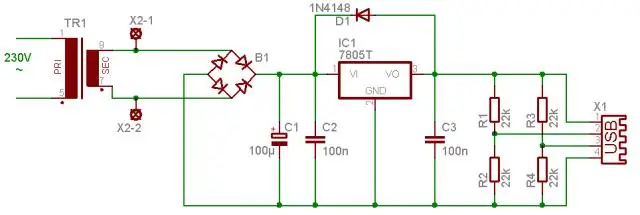
Pagkuha ng isang 2nd Generation IPod Shuffle: Narito ang isang buong paglalarawan kung paano ihiwalay ang isa sa mga bagong iPod Shuffles. Magagawa mo ang isang maliit na birador ng ulo ng philip, at isang bagay na manipis at matalim, tulad ng isang karayom
